Александр ФЕДОРОВ
Музыкальное Оборудование
июль 2002
Новая версия звукового редактора.
Весной этого года вышли новые версии трех самых популярных звуковых редакторов для PC. Про четвертую версию WaveLab рассказывалось в предыдущем номере журнала, статья о Cool Edit Pro 2.0 готовится, а про шестой Sound Forge поговорим сегодня. И начнем с самого главного — с форматов поддерживаемых файлов.
Многие звукоинженеры в России не знают еще, что делать с частотой дискретизации 96 кГц, а звуковые редакторы предлагают уже 192 кГц. Небезызвестная фирма Digidesign выпустила даже аудиоинтерфейс (192 Digital I/O), работающий на этой частоте. Но компьютерные программы пошли еще дальше. Новая версия Sound Forge поддерживает файлы с разрядностью 64 бита. Полный список возможных разрядностей теперь выглядит так. Целочисленные форматы: 8, 16, 24 и 32 бита, причем возможна запись с разрядностью 32 бита, если оборудование позволяет (хотя я еще не видел ни одной платы ввода-вывода для PC, которая бы принимала 32-битные целочисленные отсчеты). Форматы с плавающей запятой: 32 бита (IEEE Float, файл этого формата может быть открыт в любом современном звуковом редакторе) и 64 бита (IEEE Float, пока с такими файлами может работать только Sound Forge).
Программа теперь может открывать файлы размером более 4 Гбайт. Правда, для этого должны быть выполнены два условия. Первое — формат файла должен допускать такой размер (к сожалению, файл формата WAV из-за ограничений, наложенных Microsoft, не может быть больше 2 Гбайт). Второе — файлы более 4 Гбайт могут существовать только в системах Windows 2000 и Windows XP на диске с файловой системой NTFS.
Что касается прожигания CD, то воз и ныне там. По-прежнему впечатление от программы портит встроенный прожигатель, который, по сравнению с предыдущей версией, нисколько не изменился. К тому же, обнаружение устройства записи CD не гарантируется для пользователя без прав администратора.
Появились новые функции видеорендеринга и новые опции, связанные с отображением кадров. В предыдущей версии Sound Forge можно было сохранять видеофайлы в форматах Quick Time, MPEG или Windows Media Video, но открывать только в формате AVI. В новой версии возможна загрузка файла любого из этих форматов и перекодировка в любой другой (работа с файлами MPEG-1 и 2 требует покупки модуля MainConcept MPEG производства Sonic Foundry).
Интерфейс программы практически не изменился, только теперь информационные и управляющие окна из меню View можно прицеплять к разным областям рабочего окна программы (рис. 1). Это гораздо удобнее, чем держать кучу маленьких окошек плавающими над волновой формой.
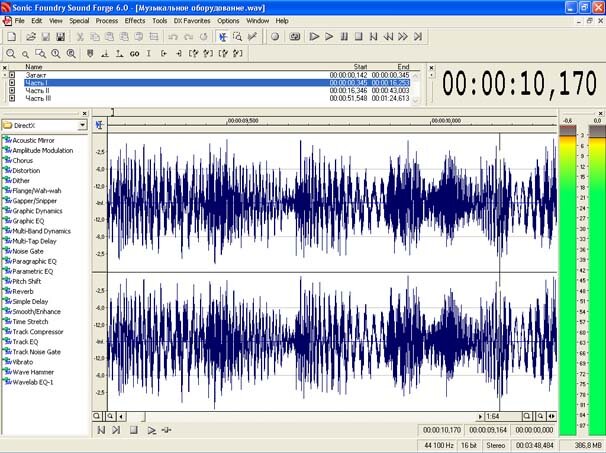
Наконец-то снято ограничение на горизонтальный масштаб волновой формы (в предыдущих версиях максимальный масштаб составлял 1:1). Теперь масштаб можно довести до значения 24:1 (24 пикселя на семпл), что незаменимо при тонком редактировании волновой формы с помощью карандаша (рис. 2).
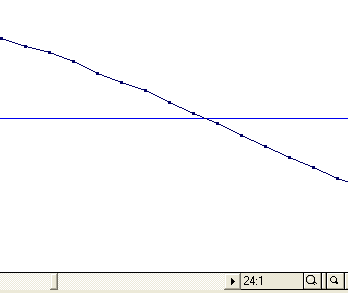
Для быстрого переключения между двумя часто используемыми масштабами появились кнопки на панели Navigation (то же выполняют клавиши 1 и 2 цифровой клавиатуры). Сопоставление масштаба с кнопками производится в окне предпочтений на закладке Display.
Стало возможно настраивать панели инструментов — вытаскивать на них только те кнопки, которые нужны. Появилась панель Play Device, которая содержит список всех доступных устройств вывода звука. Теперь переключаться между разными устройствами можно прямо на лету. На главной панели транспорта появилась кнопка Loop Playback, с ее помощью можно зациклить весь файл или выделенный фрагмент независимо от режимов воспроизведения, выбранных в нижней части окна с волновой формой.
Удивительно, но в новой версии Sound Forge многодорожечная запись и монтаж по-прежнему невозможны, что на фоне конкурирующих программ выглядит большим недостатком. А вот редактировать видео — пожалуйста. Sonic Foundry упорно продвигает свой продукт Vegas Video, облегченная версия которого входит в комплект поставки.
Скорость работы
Пожалуй, ничто не вызывает большего раздражения, чем медленная работа программы. Известная тормознутость предыдущих версий Sound Forge заставляла многих для серьезной монтажной работы искать другие варианты (например, WaveLab). А что оставалось делать? Крайне неэффективный алгоритм работы с файлами порой умалял все остальные достоинства программы. Нужно вырезать фрагмент — ждите создания резервной копии, нужно применить обработку — ждите, нужно отменить обработку — опять ждите.
Наконец-то проблема решена — в Sound Forge 6.0 злополучный алгоритм полностью переделан. Удаление, вырезание, вставка и отмена выполняются в новой версии менее чем за 50 мс вне зависимости от размера файла. На сайте Sonic Foundry приводится табличка, в которой сравнивается время, потраченное на выполнение шести типичных монтажных операций в пятой и шестой версиях программы. Для девятиминутного файла оно составило в пятой версии около двух минут, в шестой — одну секунду, что говорит о повышении скорости более чем в сто раз.
Как же работает новый алгоритм? До конца на этот вопрос могут ответить только разработчики, но путем нехитрых наблюдений мне удалось установить следующее. Временные файлы создаются только тогда, когда появляются новые звуковые отсчеты, которые нужно где-то хранить. Например, при обработке файла каким-либо эффектом результаты обсчета сохраняются во временном файле, который и отображается в том окне, где находился исходный файл. Если дать команду отмены, то она произойдет почти мгновенно — старый файл остался без изменений и для него уже был создан Peak-файл (с данными для графического представления волновой формы). При вырезании фрагмента временный файл вообще не нужен, вместо него во временную папку сохраняется файл с расширением SFU. В этом файле находятся данные о том, сколько и откуда было вырезано (но не сами звуковые отсчеты!). Физически данные из исходного файла не удаляются до тех пор, пока не будет вызвана команда сохранения. Вырезанный фрагмент просто не показывается пользователю, а при воспроизведении игнорируется (почти так же, как и в режиме Cut List, см. статью про пятую версию Sound Forge). Если вырезание нужно отменить, то все делается быстро и изящно — спрятанный фрагмент снова отображается, а файл воспроизводится в обычном порядке.
Но даже при таком подходе есть одно уязвимое место. Предположим, вы загрузили в программу два файла и вставили фрагмент из первого файла во второй, а первый файл удалили до сохранения второго. Что же получится? А вот что: тишина на всю длину вставки и беспомощное хныканье программы о том, что кое-какие данные потерялись. А все потому, что новый алгоритм не выполняет вставку физически (это заняло бы много времени), а просто ссылается на нужный фрагмент в другом файле. Но пользователя обманывает, показывая в окне с одним файлом фрагмент из другого. Мораль здесь проста: не всегда скорость работы означает надежность, поэтому чаще сохраняйте результаты. Правда, вот незадача — после сохранения отмена невозможна…
Зато теперь исчез режим Direct Mode, который многих сбивал с толку в предыдущих версиях. В шестой версии Sound Forge файлы открываются либо для редактирования, либо только для чтения. Открыть файл для чтения можно, поставив галочку напротив опции Open as read-only в диалоге открытия.
Скорость работы в новой версии увеличилась также благодаря новой многозадачной архитектуре программы. Пока сохраняется или обрабатывается один файл, можно редактировать другой. Очень хорошо и то, что время загрузки файла сократилось почти в пять раз.
Обработка
Никакими новыми алгоритмами обработки и эффектами Sound Forge 6.0 не порадовал. Вместе с программой устанавливается все тот же набор подключаемых модулей формата DirectX: Sonic Foundry XFX1, 2 и 3 (18 модулей). Встроенные алгоритмы (их 35) также не изменились ни количественно, ни качественно.
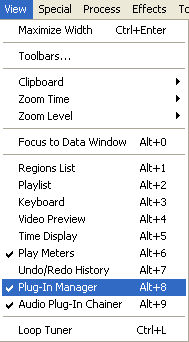 Зато изменился способ работы с подключаемыми модулями. Теперь к окну Audio Plug-In Chainer добавилось окно Plug-In Manager, и оба окна стали доступны из меню View (рис. 3).
Зато изменился способ работы с подключаемыми модулями. Теперь к окну Audio Plug-In Chainer добавилось окно Plug-In Manager, и оба окна стали доступны из меню View (рис. 3).
Напомню, что из этого меню выбираются немодальные окна индикации и управления (например, список воспроизведения или индикатор времени). Немодальное окно отличается от обычного диалогового окна тем, что, пока находится на экране, позволяет работать с другими элементами программы. В пятой версии Forge окно обработки эффектами доставляло массу неудобств, поскольку было обычным диалоговым. Теперь это окно может постоянно быть перед глазами, не мешая редактировать файл. Уже ближе к мастер-секции WaveLab, но все равно не так удобно…
Окно Plug-In Manager представляет собой миниатюрную версию проводника Windows, только вместо файлов в папках отображаются подключаемые модули (рис. 4). В папке DirectX находятся все установленные в системе модули этого формата, в папке DirectX Chains — пресеты из цепочек обработки, созданные в окне Audio Plug-In Chainer (см. далее). Папка DX Favorites предназначена для управления одноименным меню Sound Forge, которое пришло на смену старому меню DirectX. В меню DX Favorites будут находиться только те модули, которые вы переместите в эту папку. Кроме того, папка DX Favorites позволяет создать внутри себя другие папки для более удобной организации модулей. Структура меню полностью повторит структуру папки. Это удобно, если в системе установлено много модулей разных производителей. Можно сгруппировать их в подразделы по типу эффекта или по производителю (в предыдущих версиях Forge в меню DirectX при большом количестве модулей творился полный бардак).
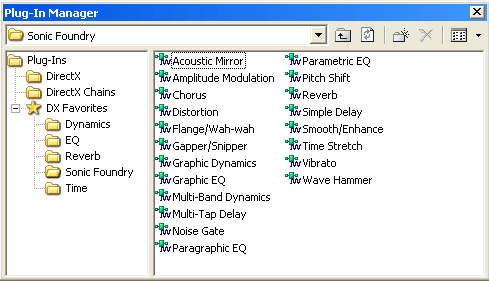
Проще всего переместить модуль в папку DX Favorites путем перетаскивания из папки DirectX. Таким же методом можно сделать «любимыми» и цепочки модулей. При перетаскивании сами файлы, содержащие модули, естественно, не копируются.
Стала доступна информация о физическом расположении модуля на диске, а также о ключе регистрации в системном реестре (рис. 5, команда Properties контекстного меню модуля).
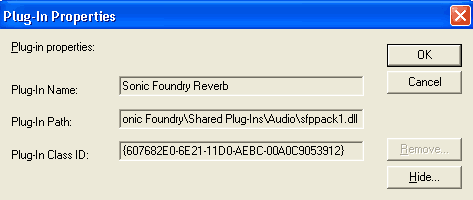
Наконец-то появилась возможность убрать модуль «с глаз долой», так, чтобы Forge его больше не видел. И при этом не придется запускать деинсталлятор, удаляющий модуль из системы — для других программ он останется видимым. Все делает команда Hide контекстного меню модуля. Правда, если после удаления вы захотите снова увидеть модуль в Forge, придется повозиться. Нужно заставить программу заново просканировать системный реестр и построить список обнаруженных модулей. Сделать это можно, удалив в системном реестре ключ HKEY_LOCAL_MACHINESOFTWARESonic FoundrySound Forge6.0DXCache, после чего перезапустить программу. Если вы никогда не пользовались программой редактирования реестра Regedit, то лучше эту операцию не делать… Обидно, что даже лучшие производители музыкального ПО заставляют пользователя выполнять рискованные операции, от которых может зависеть работоспособность всей системы.
В меню DX Favorites есть команда Recreate by Plug-In Names, с помощью которой можно перестроить существующую структуру меню. Команда создает папки с названием, взятым из первого слова в названии модуля. Так как обычно это имя производителя, то модули автоматически группируются по производителям, что очень удобно.
Окно Audio Plug-In Chainer (рис. 6), как и раньше, позволяет создавать цепочку подключаемых модулей и обрабатывать ею файл (максимально можно соединить 32 модуля). Но теперь для каждого открытого файла хранятся свои настройки этого окна. Если отметить опцию Share Plug-In Chainer (меню Options), то настройки станут общими для всех файлов.
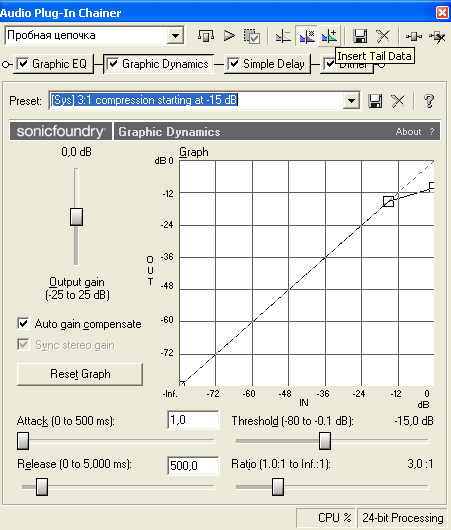
Модули в цепочку проще всего добавлять путем перетаскивания из окна Plug-In Manager. Тем более, что это окно можно прицепить к любому краю главного окна программы и постоянно держать перед глазами. Еще более наглядный способ обработки — перетащить эффект прямо в окно с файлом.
Можно обработать цепочкой как весь файл, так и выделенный фрагмент. Теперь границы выделения можно менять, не закрывая окно с цепочкой. Появились три режима работы с хвостами, остающимися после таких эффектов, как реверберация и задержка. В режиме Ignore Tail Data хвост будет обрублен точно по правой границе выделенного фрагмента (а если выделения нет, то длина файла не изменится). В режиме Mix Tail Data хвост будет смикширован с материалом, следующим за выделением. В режиме Insert Tail Data данные, следующие за правой границей выделения, будут отодвинуты на длину хвоста.
В левом нижнем углу окна с файлом появилась новая кнопка Play Plug-In Chainer (рис. 7). При ее нажатии можно услышать результат обработки в реальном времени.
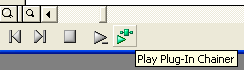
Созданную цепочку со всеми настройками модулей можно сохранить в виде пресета. Кстати, менеджер пресетов Sound Forge доступен теперь как отдельное приложение и позволяет просматривать, редактировать и создавать пакеты пресетов для программ ACID и Vegas.
Разрядность, дизеринг, мониторинг
В дополнении к статье про четвертую версию WaveLab («Когда включать дизеринг») было рассказано о том, какие внутренние преобразования форматов выполняет WaveLab и как с этим жить. Sound Forge при обработке тоже увеличивает разрядность исходного файла, но ведет себя более скрытно — в программе нет никакой возможности проверить разрядность встроенных алгоритмов. Из документации следует, что эти алгоритмы работают в формате 64 бита с плавающей запятой.
Если отметить опцию Use 32 bit (IEEE Float) temporary files (в окне предпочтений на закладке File), то во время работы встроенных алгоритмов перед сбросом на диск каждого отсчета будет выполнено усечение разрядности с 64 до 32 бит (в формате с плавающей запятой). И все же разрядность временного файла будет выше исходного (хотя и ниже, чем разрядность обработки). Если данную опцию не отмечать, то при сохранении отсчетов на диск произойдет транкейт с 64 бит до разрядности исходного файла, и никакой последующий дизеринг не поможет. Та же песня, что и в WaveLab.
Выход один — разрешить программе создавать 32-битные временные файлы. Сразу после обработки каким-либо встроенным алгоритмом нужно выполнить дизеринг (команда Bit-Depth Converter из меню Process — рис. 8), и только после этого сохранить файл.
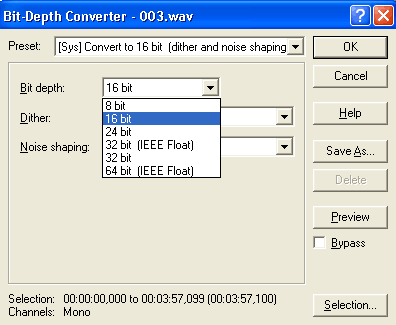
Если требуется обработка несколькими алгоритмами, то лучше создать цепочку в окне Audio Plug-In Chainer, и также выполнить дизеринг до сохранения. А можно вместо этого в самый конец цепочки повесить модуль Dither из пакета Sonic Foundry Track FX. Данный модуль отличается от штатного алгоритма Bit-Depth Converter тем, что имеет только два типа дизеринга и может изменять разрядность до значений 8, 12, 16, 18, 20, 24 и 32 бита (рис. 9).
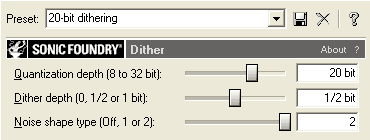
Что касается мониторинга, то здесь все зависит от звуковой платы и опции Try to open 24-bit на закладке Wave в окне предпочтений. При воспроизведении 24/32-битного файла, если эта опция включена, Sound Forge попытается передать плате 24-битные отсчеты. Если плата 16-битная, то воспроизведение все равно состоится, но с транкейтом с 32/24 до 16 бит.
Выводы
Как и в случае с WaveLab, новая версия Sound Forge порадовала всего несколькими мелочами, из которых самая приятная — ускорение операций обмена с диском. Но вообще-то нормальный файловый алгоритм ожидался еще в пятой версии.
В остальном, за исключением мелких улучшений пользовательского интерфейса и многозадачного обсчета файлов, пятая и шестая версии похожи друг на друга как две капли воды, а потому никаких реальных преимуществ новой версии перед старой я не вижу.
Вообще, складывается впечатление, что звуковые редакторы достигли в своих возможностях состояния насыщения. Уже второй год их развитие, в основном, сводится к исправлению допущенных ранее ошибок, повышению частот и разрядностей, созданию более дружественного интерфейса пользователя. Наверное, требовать чего-то большего на данный момент не имеет смысла.
Sonic Foundry Sound Forge 6.0450$Мультимедиа Клуб



